Ứng dụng biến điện thoại thành kính nhìn đêm
Cảm biến đo chiều sâu ( ToF) trên camera của một số mẫu flagship từ Samsung không chỉ có tác dụng như hãng giới thiệu mà còn ẩn chứa vài mẹo nhỏ đáng trải nghiệm.
Flagship với cảm biến ToF ở camera có thể biến thành máy quét nhiệt độ phân giải thấp
Camera TrueDepth trên iPhone sử dụng 30.000 điểm để xây dựng bản đồ ma trận khuôn mặt người dùng dạng 3D. Trong khi đó, camera có ToF sử dụng cảm biến và một số phần cứng phụ trợ để phát hiện và “vẽ” chi tiết với 300.000 điểm với khả năng nhận biết khoảng cách, chiều sâu tốt hơn.
Theo Phone Arena, về lý thuyết cảm biến ToF cho phép người dùng thay đổi trang phục số, chơi các tựa game thực tế tăng cường (AR)… Hiện tại, công năng chính của cảm biến ToF trên camera là mang tới bức ảnh chụp có chiều sâu hơn như khi chụp ảnh chân dung tách chủ thể ra khỏi phần hậu cảnh mờ phía sau.
Tuy nhiên, phần cứng này vẫn có thể dùng cho mục đích khác mang tính giải trí hơn. Ứng dụng cho Android có tên ToF Viewer sẽ tận dụng ToF để mang tới khả năng quét hình ảnh trong phòng tối và thể hiện “bản đồ nhiệt” của bất kỳ thứ gì xung quanh, dù ở độ phân giải còn thấp.
Video đang HOT
Trên Play Store, ứng dụng này đang thể hiện ở giai đoạn dùng thử ban đầu, kèm cảnh báo có thể chưa ổn định. Theo nhà phát triển, các thiết bị được hỗ trợ bao gồm Huawei P30 Pro, Honor View 20, Samsung Galaxy Note 10 Plus, Galaxy S10 5G, Galaxy S20 Plus/S20 Ultra và mới nhất là LG V60 cũng có tên trong danh sách.
5 tính năng ẩn hữu ích của Android
Android sở hữu nhiều tính năng ấn tượng như sử dụng nhiều ứng dụng cùng một lúc, mở khóa điện thoại khi bạn ở nhà. Và đây là cách bạn tìm thấy chúng...
1. Kích hoạt chế độ im lặng cho các thông báo có thể chờ
Nếu bạn cảm thấy mệt mỏi với mỗi khi thông báo đến làm điện thoại phát ra âm thanh và /hoặc rung, bạn có thể cài những thông báo đó ở chế độ im lặng. Để làm điều này, nhấn và giữ thông báo, sau đó chọn "im lặng". Điều này vô hiệu hóa âm thanh báo nhưng vẫn hiển thị thông báo đó trên thanh thông báo.
2. Sử dụng hai ứng dụng cùng một lúc
Sử dụng hai ứng dụng cùng một lúc là một trong những tính năng yêu thích của người dùng trên Android. Rất tiện dụng đặc biệt là khi bạn đang dùng Google Doc và soạn e-mail.
Nhấn vào nút chuyển ứng dụng hoặc, nếu bạn đang sử dụng cử chỉ ở Android 10, hãy vuốt xuống từ dưới cùng của màn hình để truy cập đa nhiệm và nhấn vào biểu tượng ứng dụng ở đầu, sau đó trên màn hình chia sẻ. Ứng dụng đầu tiên sẽ trượt xuống nửa trên của màn hình trong khi chế độ đa nhiệm sẽ chiếm phần dưới. Bạn có thể chọn một ứng dụng khác trong chế độ đa nhiệm hoặc khởi chạy một ứng dụng từ màn hình chính hoặc từ ngăn kéo ứng dụng. Xin lưu ý rằng không phải tất cả các ứng dụng đều hỗ trợ chế độ chia sẻ màn hình. Cách duy nhất để biết chúng có được hỗ trợ hay không, hãy thử mở chúng trên màn hình chia nhỏ.
3. Xem video trong khi duyệt web đồng thời trên Twitter
Giống các ứng dụng chia màn hình, Android cung cấp chức năng Ảnh trong ảnh (PiP). Việc sử dụng tính năng này thật sự đơn giản. Để kích hoạt tính năng PiP, hãy bắt đầu xem video, sau đó quay lại Màn hình chính. Khi bạn thoát khỏi ứng dụng, nếu ứng dụng hỗ trợ chế độ PiP, video sẽ xuất hiện dưới dạng một cửa sổ nhỏ trên màn hình điện thoại của bạn. Bạn có thể di chuyển, thay đổi kích thước hoặc đóng nó.
Để hiển thị danh sách các ứng dụng hỗ trợ tính năng này, hãy mở Cài đặt và truy cập Ứng dụng & thông báo> Truy cập ứng dụng cụ thể> Ảnh trong ảnh. Đây cũng là nơi bạn có thể hủy kích hoạt chế độ PiP cho một ứng dụng nhất định.
4. Sử dụng Khóa thông minh để mở khóa điện thoại khi bạn ở nhà
Tính năng ẩn này giúp bạn không phải nhập mã PIN hoặc quét dấu vân tay khi bạn ở nhà hoặc tại nơi làm việc. Bạn có thể cài đặt để điện thoại mở khóa khi bạn ở một nơi cụ thể, khi bạn đang hoạt động hoặc khi bạn ở gần thiết bị đầu cuối Bluetooth đã được xác định ví dụ như máy tính xách tay .
Mở Cài đặt> Bảo mật> Khóa thông minh và nhập mã PIN. Sau đó, bạn có thể chọn loại Mở khóa thông minh bạn muốn sử dụng và khi nào. Hãy nhớ rằng nếu bạn đã đặt Khóa thông minh để giữ điện thoại mở khóa ở nhà, điều đó có nghĩa là bất kỳ ai bạn sống cùng cũng sẽ có thể truy cập nó.
5. Chia sẻ nhanh thông tin mạng Wi-Fi của bạn với bạn bè
Với Android 10, bạn có thể hiển thị mã QR trên màn hình điện thoại sẽ cho phép bất kỳ ai quét mã này sẽ có thể kết nối với mạng Wi-Fi của bạn.
Chuyển đến Cài đặt> Mạng & Internet> Wi-Fi. Nhấn vào tên mạng, sau đó nhấn Chia sẻ. Để kết nối với mạng Wi-Fi, hãy thực hiện theo cùng một thao tác nhưng chạm vào biểu tượng Mã QR bên cạnh tùy chọn Thêm mạng.
Nokia 1 Plus chính thức lên đời Android 10 Go  Nokia 1 Plus trở thành smartphone đầu tiên của HMD Global được cập nhật lên phiên bản Android 10 Go sau khi nhận Android Pie vào đầu năm ngoái. Đến phiên Nokia 1 Plus nhận bản cập nhật Android 10 Theo Neowin, HMD Global cho biết, bản cập nhật mang đến nhiều tính năng mới cho Nokia 1 Plus, tuy nhiên công ty...
Nokia 1 Plus trở thành smartphone đầu tiên của HMD Global được cập nhật lên phiên bản Android 10 Go sau khi nhận Android Pie vào đầu năm ngoái. Đến phiên Nokia 1 Plus nhận bản cập nhật Android 10 Theo Neowin, HMD Global cho biết, bản cập nhật mang đến nhiều tính năng mới cho Nokia 1 Plus, tuy nhiên công ty...
 Thực hư tin Campuchia điều binh sĩ tới biên giới với Thái Lan sau vụ đối đầu08:43
Thực hư tin Campuchia điều binh sĩ tới biên giới với Thái Lan sau vụ đối đầu08:43 Ngô Thanh Vân lộ video vòng 2 lùm lùm trong tiệc sinh nhật, có động thái che chắn nhưng không đáng kể!01:15
Ngô Thanh Vân lộ video vòng 2 lùm lùm trong tiệc sinh nhật, có động thái che chắn nhưng không đáng kể!01:15 Đôi Vbiz "phim giả tình thật" đang sống chung nhà, bí mật bại lộ bởi 1 tíc tắc diễn ra trên sóng livestream00:46
Đôi Vbiz "phim giả tình thật" đang sống chung nhà, bí mật bại lộ bởi 1 tíc tắc diễn ra trên sóng livestream00:46 Xót xa tiếng khóc bất lực của nữ chủ quán Đà Nẵng khi chứng kiến toàn bộ phòng trà bị thiêu rụi ngay trước mắt00:25
Xót xa tiếng khóc bất lực của nữ chủ quán Đà Nẵng khi chứng kiến toàn bộ phòng trà bị thiêu rụi ngay trước mắt00:25 Xung đột Nga - Ukraine trước bước ngoặt08:59
Xung đột Nga - Ukraine trước bước ngoặt08:59 Tiếng khóc nghẹn của nữ sinh tố cáo chủ trọ hành hung vì tiền đặt cọc ở Hà Nội00:27
Tiếng khóc nghẹn của nữ sinh tố cáo chủ trọ hành hung vì tiền đặt cọc ở Hà Nội00:27 Video: Va chạm giao thông, 2 người phụ nữ xô xát với người đàn ông lớn tuổi00:20
Video: Va chạm giao thông, 2 người phụ nữ xô xát với người đàn ông lớn tuổi00:20 Ca sĩ Mỹ Tâm ăn tối sang chảnh ở Mỹ, Lý Nhã Kỳ gợi cảm00:52
Ca sĩ Mỹ Tâm ăn tối sang chảnh ở Mỹ, Lý Nhã Kỳ gợi cảm00:52 Khoảnh khắc "tiên tử kết màn" gây bão của người đàn ông tóc xanh mặc đẹp số 1 Hàn Quốc05:14
Khoảnh khắc "tiên tử kết màn" gây bão của người đàn ông tóc xanh mặc đẹp số 1 Hàn Quốc05:14 "Kiếp sau con muốn làm mẹ của mẹ, để không phải nhìn mẹ mất": Sao một đứa trẻ lại nói được câu đó nhỉ?00:21
"Kiếp sau con muốn làm mẹ của mẹ, để không phải nhìn mẹ mất": Sao một đứa trẻ lại nói được câu đó nhỉ?00:21 Phim 18+ cực hay nhất định phải xem: Nam chính hành nghề xoá cảnh nóng, viết truyện cổ tích cho người lớn00:36
Phim 18+ cực hay nhất định phải xem: Nam chính hành nghề xoá cảnh nóng, viết truyện cổ tích cho người lớn00:36Tin đang nóng
Tin mới nhất

Các 'siêu phẩm' điện thoại sẽ gây bão trong năm 2023

Apple sản xuất MacBook ở Việt Nam giữa năm 2023 sau AirPods, Apple Watch, iPad

Vì sao ngày càng nhiều người mua thiết bị Apple tân trang?

Cách Samsung dần khiến Galaxy Z Flip4 trở nên gần gũi hơn với giới trẻ

MacBook Air M1 chỉ còn 21,79 triệu đồng

Không muốn laptop hỏng khi bị đổ nước vào, đây là dòng máy mà bạn cần

OPPO Find N2 Flip sẽ sớm có mặt tại Việt Nam

Smartphone mạnh bậc nhất thế giới, sạc 80W,màn hình 144Hz, giá rẻ bất ngờ

Ảnh chi tiết Vivo Y02: Pin 5.000 mAh, RAM 23 GB, giá 2,79 triệu đồng tại Việt Nam

Apple có thể sản xuất Mac Pro tại Việt Nam

Công bố ngày ra mắt chính thức OnePlus 11

Oppo ra bộ đôi smartphone gập Find N2
Có thể bạn quan tâm

Hình ảnh hoàn toàn đối lập về cặp đôi "Người đẹp và Quái vật" cách đây 5 năm khiến tất cả sửng sốt: Tôi không tin!
Netizen
10:58:33 01/03/2025
3 con giáp càng chăm chỉ càng hút nhiều tài lộc, tuổi trung niên không lo thiếu nhà cửa, xe sang
Trắc nghiệm
10:51:08 01/03/2025
"Vẽ" dự án, lừa đảo gần 400 tỷ đồng
Pháp luật
10:46:12 01/03/2025
Không chỉ Mỹ, Pháp cũng đàm phán về khoáng sản quan trọng với Ukraine
Thế giới
10:40:39 01/03/2025
Gái đảm Hà Tĩnh chế biến bã rượu thành món lạ, ăn một miếng nhớ cả đời
Ẩm thực
10:38:31 01/03/2025
8 thói quen đơn giản giúp làn da trẻ lâu
Sức khỏe
10:29:57 01/03/2025
Nữ nghệ sĩ cải lương nổi tiếng: Ly hôn chồng cầu thủ, con bỏ theo cha, tuổi 72 cô độc, túng thiếu
Sao việt
10:26:47 01/03/2025
TPHCM: Cháy kho đồ nhựa gần ngã tư Bình Phước, hàng chục xe chữa cháy được huy động
Tin nổi bật
10:25:12 01/03/2025
J-Hope (BTS) tiết lộ cơ ngơi tại Mỹ
Sao châu á
09:53:24 01/03/2025
Dự đoán Oscar 2025: "Anora" có thể sẽ chiến thắng hạng mục Phim hay nhất?
Hậu trường phim
09:50:35 01/03/2025
 Điện thoại có chức năng đo nhiệt độ cơ thể
Điện thoại có chức năng đo nhiệt độ cơ thể Samsung ra mắt Galaxy M01: Snapdragon 435, giá từ 119 USD
Samsung ra mắt Galaxy M01: Snapdragon 435, giá từ 119 USD

 Rò rỉ Huawei P Smart mới kèm các ứng dụng Google
Rò rỉ Huawei P Smart mới kèm các ứng dụng Google Chỉ điện thoại Huawei cũ dùng được ứng dụng truy vết của Google
Chỉ điện thoại Huawei cũ dùng được ứng dụng truy vết của Google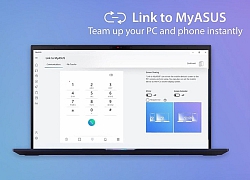 MyASUS App: Ứng dụng hỗ trợ riêng cho người dùng laptop ASUS
MyASUS App: Ứng dụng hỗ trợ riêng cho người dùng laptop ASUS Nhiều điện thoại Android 'đơ' vì một vài ứng dụng lỗi
Nhiều điện thoại Android 'đơ' vì một vài ứng dụng lỗi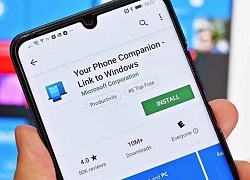 Ứng dụng Your Phone hỗ trợ kéo thả tập tin trên thiết bị Samsung
Ứng dụng Your Phone hỗ trợ kéo thả tập tin trên thiết bị Samsung iPhone 8 là điện thoại thông minh bị làm giả nhiều nhất tại Trung Quốc
iPhone 8 là điện thoại thông minh bị làm giả nhiều nhất tại Trung Quốc Mỹ nhân cả đời chỉ đóng 1 phim mà nổi tiếng suốt 39 năm
Mỹ nhân cả đời chỉ đóng 1 phim mà nổi tiếng suốt 39 năm Nóng: Mẹ Từ Hy Viên tuyên bố cho con rể cũ tất cả, nghi từ bỏ quyền nuôi cả 2 cháu
Nóng: Mẹ Từ Hy Viên tuyên bố cho con rể cũ tất cả, nghi từ bỏ quyền nuôi cả 2 cháu Bố chồng kẹt sỉ lén lút cầm sổ tiết kiệm 3 tỷ vào phòng con dâu, chưa kịp phản ứng thì mẹ chồng chạy vào tiết lộ sự thật ngã ngửa
Bố chồng kẹt sỉ lén lút cầm sổ tiết kiệm 3 tỷ vào phòng con dâu, chưa kịp phản ứng thì mẹ chồng chạy vào tiết lộ sự thật ngã ngửa Chị chồng và mẹ chồng dọa đuổi khỏi nhà, tôi nhẹ nhàng đưa ra một thứ khiến cả hai sửng sốt
Chị chồng và mẹ chồng dọa đuổi khỏi nhà, tôi nhẹ nhàng đưa ra một thứ khiến cả hai sửng sốt Nóng: Huy Khánh và Mạc Anh Thư ly hôn sau 12 năm chung sống
Nóng: Huy Khánh và Mạc Anh Thư ly hôn sau 12 năm chung sống Thương anh rể cảnh "gà trống nuôi con", tôi biếu 500 triệu, nào ngờ anh từ chối nhận và đưa ra một nguyện vọng làm tôi điêu đứng
Thương anh rể cảnh "gà trống nuôi con", tôi biếu 500 triệu, nào ngờ anh từ chối nhận và đưa ra một nguyện vọng làm tôi điêu đứng Đêm nào ru cháu ngủ xong, mẹ chồng cũng lén rời nhà, tôi đi theo rồi bật khóc khi thấy bà ngồi giữa đám đông
Đêm nào ru cháu ngủ xong, mẹ chồng cũng lén rời nhà, tôi đi theo rồi bật khóc khi thấy bà ngồi giữa đám đông Nam sinh lớp 6 nhảy xuống sông cứu bạn: Tìm thấy 2 thi thể
Nam sinh lớp 6 nhảy xuống sông cứu bạn: Tìm thấy 2 thi thể Nữ nghệ sĩ đình đám đã bán nốt biệt thự 70 tỷ ở Việt Nam
Nữ nghệ sĩ đình đám đã bán nốt biệt thự 70 tỷ ở Việt Nam Phẫu thuật không gây mê, bác sĩ khiến người phụ nữ tử vong
Phẫu thuật không gây mê, bác sĩ khiến người phụ nữ tử vong Người mẹ nguy kịch vì bị con trai tạt xăng dã man: "Tôi không bao giờ giận con..."
Người mẹ nguy kịch vì bị con trai tạt xăng dã man: "Tôi không bao giờ giận con..." Thêm 1 sao Việt tung tin nhắn, "bóc trần" mẹ bé Bắp nói chuyện trước sau bất nhất?
Thêm 1 sao Việt tung tin nhắn, "bóc trần" mẹ bé Bắp nói chuyện trước sau bất nhất? Mẹ Bắp lên tiếng về chiến dịch gây quỹ trên Give.Asia và mối quan hệ với gia đình chồng cũ
Mẹ Bắp lên tiếng về chiến dịch gây quỹ trên Give.Asia và mối quan hệ với gia đình chồng cũ Mẹ bé Bắp: 'Ba mẹ ở quê đi chợ mua đồ nhưng không ai bán, nhà có gì ăn nấy'
Mẹ bé Bắp: 'Ba mẹ ở quê đi chợ mua đồ nhưng không ai bán, nhà có gì ăn nấy' Nóng: Báo Hàn "bắt gọn" Lee Jong Suk hẹn hò Moon Ga Young, chuyện tình với IU đã toang?
Nóng: Báo Hàn "bắt gọn" Lee Jong Suk hẹn hò Moon Ga Young, chuyện tình với IU đã toang? Kỳ thú hiện tượng "Thất tinh liên châu" - 7 hành tinh hội tụ hiếm gặp, ở Việt Nam quan sát được không?
Kỳ thú hiện tượng "Thất tinh liên châu" - 7 hành tinh hội tụ hiếm gặp, ở Việt Nam quan sát được không? Mỹ nhân Việt đổi đời chỉ nhờ 1 cái bĩu môi, cả body lẫn nhan sắc đều thăng hạng đỉnh cao sau 8 năm
Mỹ nhân Việt đổi đời chỉ nhờ 1 cái bĩu môi, cả body lẫn nhan sắc đều thăng hạng đỉnh cao sau 8 năm Chồng H'Hen Niê có 1 hành động chứng minh nàng Hậu là cô gái số hưởng của Vbiz!
Chồng H'Hen Niê có 1 hành động chứng minh nàng Hậu là cô gái số hưởng của Vbiz!